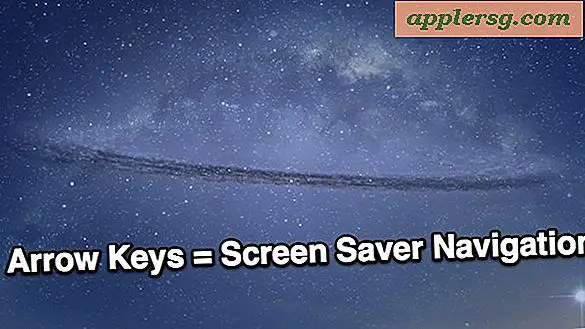भाई MFC-465 . पर फोटो कैसे प्रिंट करें
MFC-465CN भाई द्वारा बनाया गया एक ऑल-इन-वन प्रिंटर सिस्टम है। यह आपको रंग में प्रिंट करने, फोटो प्रिंट करने, कॉपी करने, स्कैन करने और फैक्स करने की अनुमति देता है। इसमें मीडिया कार्ड और यूएसबी फ्लैश ड्राइव के लिए स्लॉट भी हैं, जिससे आप इन उपकरणों से सीधे फाइल प्रिंट कर सकते हैं। इस प्रिंटर से फ़ोटो प्रिंट करने से पहले, आपको यह सुनिश्चित करना होगा कि आपने सही पेपर लोड किया है।
फोटो पेपर डालें
चरण 1
पेपर ट्रे को मशीन के नीचे से बाहर निकालें और कवर को ऊपर उठाएं। फोटो बायपास ट्रे रिलीज बटन दबाएं और ट्रे को क्लिक करने तक पीछे की ओर धकेलें - इसका मतलब है कि यह प्रिंटिंग स्थिति में है।
चरण दो
फोटो पेपर फेस डाउन को पेपर ट्रे में डालें। सुनिश्चित करें कि पेपर फ्लैट है। अपने फोटो पेपर के किनारों को फिट करने के लिए पेपर साइड गाइड को एडजस्ट करें।
पेपर ट्रे को फिर से लगाएं।
कंप्यूटर से प्रिंट करें
चरण 1
उस छवि के लिए अपना कंप्यूटर ब्राउज़ करें जिसे आप प्रिंट करना चाहते हैं।
चरण दो
फोटो पर राइट क्लिक करें और फोटो-प्रिंटिंग विजार्ड खोलने के लिए "प्रिंट" चुनें।
चरण 3
"प्रिंटर" सूची से भाई MFC-465 का चयन करें। "पेपर साइज" सूची से 4x6 या 3.5x5 चुनें। गुणवत्ता को अपनी पसंद के अनुसार समायोजित करें।
अपनी इच्छित प्रतियों की संख्या का चयन करें और "प्रिंट करें" पर क्लिक करें।
USB स्टिक या मीडिया कार्ड से प्रिंट करें
चरण 1
प्रिंटर को चालू करें और दिए गए स्लॉट में अपना यूएसबी या मीडिया कार्ड डालें।
चरण दो
PhotoCapture बटन को हरे रंग में प्रकाशित करने के लिए दबाएँ। नीचे स्क्रॉल करें और अपने USB स्टिक या मीडिया कार्ड पर तस्वीरों के लिए एक थंबनेल गाइड का प्रिंट आउट लेने के लिए "प्रिंट इंडेक्स" चुनें। फिर से नीचे स्क्रॉल करें और "फोटो प्रिंट करें" चुनें।
चरण 3
आप जिस फोटो को प्रिंट करना चाहते हैं, उसके लिए संबंधित नंबर दर्ज करें - यह इंडेक्स पेज पर पाया जा सकता है। इस प्रक्रिया को तब तक दोहराएं जब तक आप उन सभी तस्वीरों का चयन नहीं कर लेते जिन्हें आप प्रिंट करना चाहते हैं, फिर "ओके" दबाएं।
आप जिस कॉपी को प्रिंट करना चाहते हैं उसकी संख्या दर्ज करने के लिए कीपैड का उपयोग करें। प्रिंटिंग शुरू करने के लिए "कलर स्टार्ट" दबाएं।






![ओएस एक्स 10.9 लॉन्गकैट [हास्य]](http://applersg.com/img/fun/164/os-x-10-9-longcat.jpg)